Tutorial per eliminare la ricerca Spotlight su iPhone 12/11/X/8/7/6/5
Spotlight è una funzione di ricerca lanciata da Apple per i sistemi operativi iOS e Mac OS. Si tratta di un sistema di ricerca basato sulla selezione che consente di individuare rapidamente una varietà di elementi sul dispositivo. Non si può negare che questa funzione sia molto utile. Ma quando hai accumulato un sacco di materiale nella cronologia delle ricerche di Spotlight, potresti scoprire che non c'è modo di eliminarli.
Naturalmente, Apple ha progettato questa funzione per iPhone e iPad, incluso il modo per eliminare la cronologia delle ricerche di Spotlight. Il problema è come farlo. In questo tutorial, puoi imparare come eliminare la cronologia delle ricerche di Spotlight.
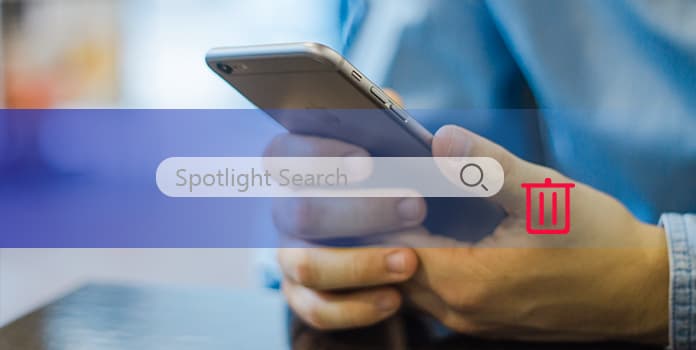
Part 1: Clean Spotlight Search direttamente da iPhone
In questa parte, ti diremo diversi metodi per eliminare la cronologia delle ricerche di Spotlight dal tuo iPhone in modo semplice e rapido.
Way 1: Elimina la ricerca Spotlight da iPhone tramite Impostazioni
Quando desideri eliminare qualcosa su iPhone, l'app Impostazioni iOS è sempre in grado di soddisfare le tue esigenze, come eliminare le app. Ma non è possibile trovare alcuna opzione denominata eliminazione ricerca Spotlight o simile nell'app Impostazioni. Significa che non puoi cancellarlo tramite Impostazioni? Fortunatamente, la risposta è sì.
Passo 1: Apri l'app Impostazioni iOS dalla schermata iniziale; tocca il tuo nome e vai su "Generale"> "Ricerca Spotlight".
Passo 2: Sullo schermo, metti l'interruttore di "Siri Suggestions" su "OFF" per disattivarlo, quindi riaccendilo.
In questo modo è possibile eliminare la cronologia di ricerca di Spotlight e fornire una chiara schermata di ricerca di Spotlight. In realtà, Apple non ti consente di personalizzare molte cose relative alla ricerca Spotlight sul tuo iPhone e persino di non offrire un'opzione di eliminazione dedicata per questa funzione. La procedura sopra è in grado di cancellare la cronologia delle ricerche di Spotlight dallo schermo, ma non rimuoverla dal tuo dispositivo.
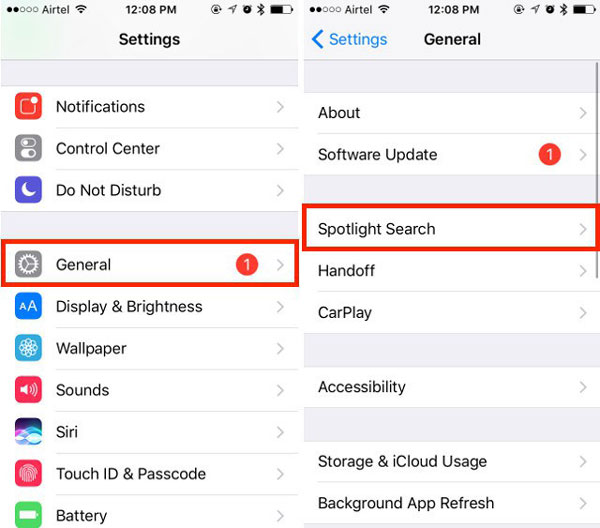
Way 2: elimina la ricerca Spotlight reimpostando l'iPhone
Il metodo più drastico per eliminare la cronologia delle ricerche Spotlight sul tuo iPhone consiste nel reimpostare l'intero dispositivo. Gli utenti iOS possono avere familiarità con il ripristino dei dati di fabbrica, in parte perché è un modo efficace per risolvere vari problemi software su iPhone e iPad. È in grado di cancellare tutti i contenuti e i dati personali sul tuo iPhone, inclusa la cronologia di ricerca di Spotlight.
Passo 1: Crea un backup per il tuo iPhone usando iCloud o iTunes prima di eliminare la cronologia delle ricerche di Spotlight.
Passo 2: Esegui l'app Impostazioni iPhone dalla schermata iniziale, tocca il tuo nome e vai a "Generale"> "Ripristina".
Passo 3: Seleziona "Cancella tutto il contenuto e le impostazioni" nella schermata delle impostazioni di ripristino e tocca nuovamente "Cancella iPhone" per eseguire il ripristino dei dati di fabbrica sul tuo iPhone.
Passo 4: Al termine, l'iPhone si riavvierà e visualizzerà la schermata di benvenuto. Successivamente, puoi ripristinare i file importanti da iCloud o dal backup di iTunes.
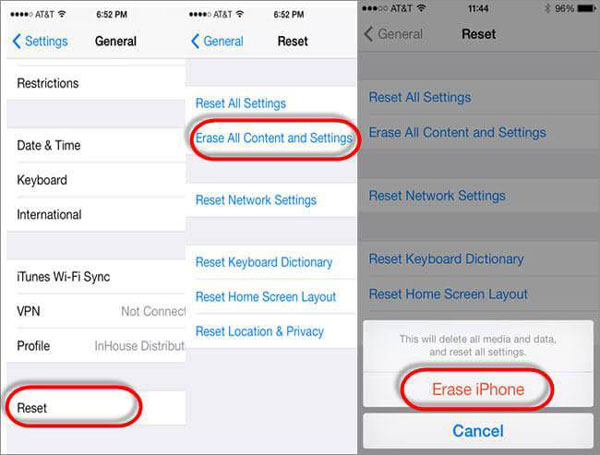
Parte 2: Cancella permanentemente la cronologia di ricerca di Spotlight su iPhone
Anche se non esiste un'opzione effettiva per eliminare la cronologia delle ricerche di Spotlight sui dispositivi iOS, è possibile utilizzare i metodi indiretti ogni volta che si desidera eliminare la cronologia delle ricerche visualizzata da Spotlight.
In realtà, la cronologia di ricerca di Spotlight registra molte cose, le tue preferenze e la privacy. Pertanto, potresti avere bisogno di uno strumento professionale per cancellare la cronologia di ricerca di Spotlight sul tuo dispositivo.
Da questo punto, consigliamo Tipard Gomma per iPhone. Le sue caratteristiche principali includono:
- 1. Ha la capacità di eliminare la cronologia delle ricerche di Spotlight e altri dati sul tuo iPhone in un clic.
- 2. E puoi cancellare definitivamente tutta la privacy, gli account e altre informazioni private sul dispositivo iOS.
- 3. Funziona su tutti i tipi di dati su iPhone, tra cui cronologia ricerche Spotlight, contatti, cronologia chiamate, video, foto, musica e dati delle app.
- 4. iPhone Eraser supporta quasi tutti i dispositivi iOS, come iPhone 12/11/X/8/7/6/5/4, iPad Pro/Air/mini e iPod Touch.
- 5. È disponibile per Windows 10 / 8 / 8.1 / 7 / XP e Mac OS.
In breve, è il modo più semplice per eliminare la cronologia di ricerca di Spotlight per il tuo iPhone.
Come eliminare la ricerca Spotlight su iPhone in un clic
Collega l'iPad all'applicazione di cancellazione dell'iPad
iPhone Eraser ha due versioni, una per PC Windows e l'altra per Mac OS. È possibile scaricare la versione corretta in base al sistema operativo, fare doppio clic sul file di installazione e seguire le istruzioni visualizzate per installarlo sul computer. Quindi, collega l'iPhone al computer tramite il cavo Lightning fornito con il dispositivo.
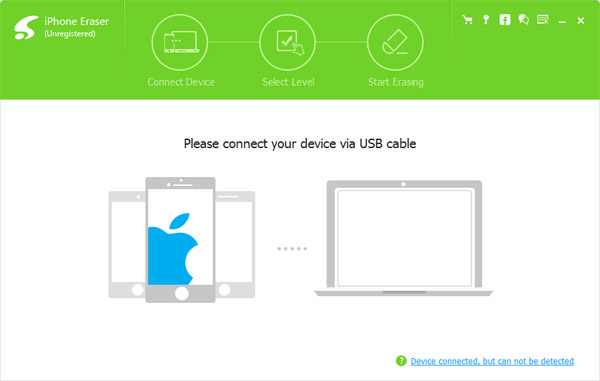
Scegli un livello di cancellazione appropriato
Avvia il miglior software di cancellazione dell'iPhone e riconoscerà automaticamente il tuo iPhone. Quando l'avviso si apre sul tuo iPhone, sbloccalo e tocca Trust per continuare. Quindi il software ti mostrerà tre opzioni relative al livello di cancellazione. Il livello basso cancella il tuo iPhone tramite la sovrascrittura una volta. Il livello medio sovrascrive il dispositivo due volte e il livello alto lo ripete per tre volte. Più alto è il livello di cancellazione, più volte l'applicazione sovrascrive il tuo iPhone.
Consiglio: Se il tuo iPhone non appare nel software, dovresti provare un altro cavo USB e aggiornare iTunes alla versione più recente.
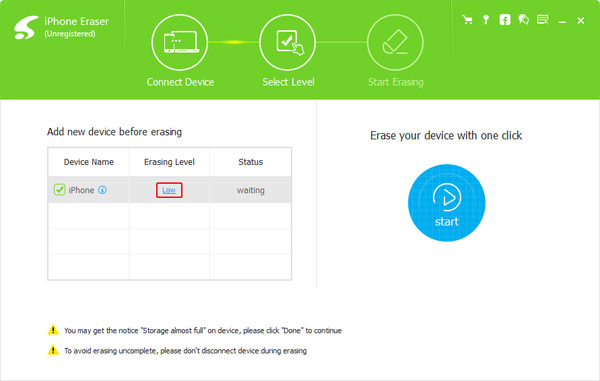
Elimina la ricerca Spotlight in un clic
Dopo aver selezionato un livello di cancellazione appropriato, sarai indirizzato alla finestra successiva. Fai clic sul pulsante Start se sei pronto. Quindi il miglior programma di cancellazione di iPhone inizierà a fare il suo lavoro ed eliminerà la cronologia delle ricerche di Spotlight sul tuo iPhone in una volta.
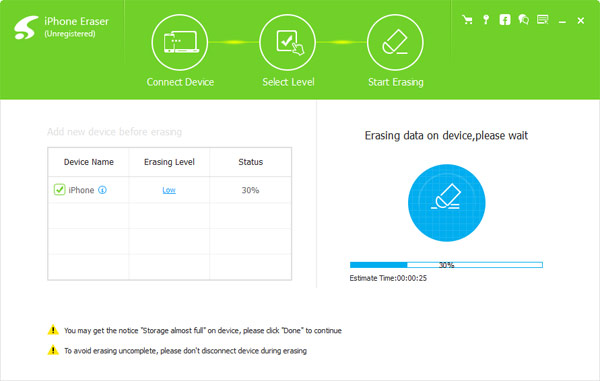
Nota: dovresti capire che iPhone Eraser non solo elimina la cronologia ricerche Spotlight, ma rimuove anche altri dati sul tuo iPhone, come contatti, video, foto, ecc. Se non vuoi perdere questi file, è meglio fare un backup per l'intero smartphone. Inoltre, dopo essere stato cancellato, è possibile ripristinare il backup sul dispositivo.
Conclusione
Spotlight è una funzionalità utile su iPhone e iPad e consente di accedere rapidamente a ciò che si desidera; tuttavia, Apple non offre alcun modo per eliminare la cronologia delle ricerche di Spotlight. Fortunatamente, potresti capire come eliminare la cronologia delle ricerche di Spotlight sul tuo iPhone in base alle nostre guide in alto. Se stai cercando un metodo professionale per ripulire la schermata di ricerca di Spotlight, Tipard iPhone Eraser potrebbe soddisfare le tue esigenze. Non è solo facile da usare, ma è in grado di cancellare il tuo dispositivo in modo permanente. Speriamo che le nostre guide e i nostri suggerimenti siano utili.







